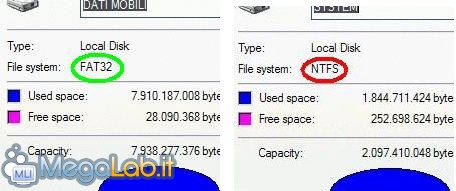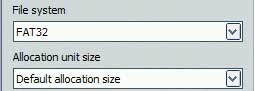Canali
Ultime news

Ultimi articoli
 Le ultime dal Forum |

Correlati TagPassa qui con il mouse e visualizza le istruzioni per utilizzare i tag!
Il pezzo che stai leggendo è stato pubblicato oltre un anno fa.
 La trattazione seguente è piuttosto datata. Sebbene questo non implichi automaticamente che quanto descritto abbia perso di validità, non è da escludere che la situazione si sia evoluta nel frattempo. Raccomandiamo quantomeno di proseguire la lettura contestualizzando il tutto nel periodo in cui è stato proposto. La trattazione seguente è piuttosto datata. Sebbene questo non implichi automaticamente che quanto descritto abbia perso di validità, non è da escludere che la situazione si sia evoluta nel frattempo. Raccomandiamo quantomeno di proseguire la lettura contestualizzando il tutto nel periodo in cui è stato proposto.
È in assoluto la domanda che più spesso sento in giro. La maggior parte delle difficoltà nascono dal fatto che i cari, vecchi dischetti di ripristino di Windows 95/98/ME non sono in grado di leggere il filesystem proprio di Windows XP, ovvero NTFS, e tantomeno il vecchio format è in grado di accedervi. Il primo metodo consiste nell'usare un piccolo stratagemma: per prima cosa verificate che il vostro filesystem sia effettivamente NTFS, perché se fosse FAT32 potrete utilizzare format come al solito. Per fare ciò portatevi sulla scheda relativa alle proprietà del disco e guardate cosa recita la voce filesystem:
Partizione Dati (solo per downgrade a versioni di Windows precedentiLe versioni precedenti di Windows non potranno più accedere alla partizione dati, quindi, a meno che non vogliate reinstallare Windows XP, dovrete convertirla in un formato leggibile. Esistono vari modi per farlo, ma il migliore è sicuramente quello di formattare la partizione dati dalla shell, naturalmente dopo aver fatto una copia di tutti i dati contenuti. Dopo esservi sincerati, con la tecnica già vista, che la partizione sia in NTFS, portatevi su Risorse del Computer e puntate con aria minacciosa la vostra partizione, quindi cliccate col destro e selezionate Formatta. Accertatevi ancora una volta di non aver lasciato l'unica copia della vostra tesi di laurea sulla suddetta partizione, quindi selezionante Fat32 dal menu a discesa filesystem, oltre a Formattazione Veloce, date un'etichetta al disco (sarà molto utile dopo) e... fuoco!
Se doveste avere problemi, rieseguite questo passaggio in Modailtà provvisoria. Pronti a formattareIl disco frullerà un po' , quindi sarete pronti a riavviare col vostro fido dischetto di ripristino: il sistema vi accoglierà ora con una schermata Ms-dos poco amichevole, in cui digiterete a: [Invio] e quindi fdisk [Invio]. Questa utility serve per gestire le partizioni del disco, e, benché poco amichevole e spartana, è davvero efficiente. Per una guida approfondita a fdisk rimandiamo all'articolo Domare le partizioni con fdisk, ma per i nostri scopi attuali è sufficiente digitare i comandi nel seguente ordine:
Il sistema verrà ora riavviato: mantenete il dischetto inserito e al prompt digitate ora Format c: L'operazione dovrebbe richiedere qualche istante, al termine del quale avrete la vostra partizione pronta all'utilizzo. Formattare usando i CD di Windows Segnala ad un amico |
- Unisciti a noi
- | Condizioni d'uso
- | Informativa privacy
- | La Redazione
- | Info
- | Pressroom
- | Contattaci
© Copyright 2024 BlazeMedia srl - P. IVA 14742231005
- Gen. pagina: 0.81 sec.
- | Utenti conn.: 180
- | Revisione 2.0.1
- | Numero query: 55
- | Tempo totale query: 0.24